Eden ali več podanih argumentov je neveljavnih. Napaka načrtovalca opravil. To je pogosta napaka, do katere lahko pride pri načrtovanju opravila v razporejevalniku opravil Windows. Obstaja nekaj stvari, ki lahko povzročijo to napako, vendar je najpogostejši vzrok ta, da naloga ni pravilno konfigurirana. Če želite odpraviti to napako, morate zagotoviti, da je opravilo pravilno konfigurirano. Prva stvar, ki jo morate preveriti, je sprožilec opravila. Prepričajte se, da je sprožilec pravilno konfiguriran. Če sprožilec ni pravilno konfiguriran, se naloga ne bo izvajala. Naslednja stvar, ki jo morate preveriti, je dejanje naloge. Prepričajte se, da je dejanje pravilno konfigurirano. Če dejanje ni pravilno konfigurirano, se naloga ne bo izvajala. Nazadnje morate preveriti pogoje naloge. Prepričajte se, da so pogoji pravilno konfigurirani. Če pogoji niso pravilno konfigurirani, se naloga ne bo izvajala. Ko preverite vse nastavitve opravila, bi morali brez težav načrtovati opravilo.
ikone v sredinski opravilni vrstici Windows 10
Lahko dobiš Načrtovalnik opravil obvestilo o napaki Eden ali več podanih argumentov je neveljavnih če ste ustvarili samodejno načrtovano opravilo, bi moralo delovati ali pa ste nastavili nekatere druge pogoje, vendar ne deluje, ko se prijavite v računalnik s sistemom Windows 11 ali Windows 10. Ta objava ponuja uporabne rešitve problema.

Prišlo je do napake pri opravilu [ime opravila]. Sporočilo o napaki: Eden ali več podanih argumentov je neveljavnih.
Ko se ta napaka pojavi v vašem sistemu, to pomeni, da načrtovalnik opravil manjka potrebnih argumentov, potrebnih za dokončanje opravila. To je lahko posledica določenega veljavnega pravilnika skupine ali napačne konfiguracije opravila.
Eden ali več podanih argumentov je neveljavnih - Napaka načrtovalca opravil
Če prejmete Eden ali več podanih argumentov je neveljavnih napaka, ko se načrtovano opravilo ne zažene v vaši napravi Windows 11/10, lahko poskusite spodaj priporočene rešitve brez kakršnih koli posebnih korakov in preverite, ali vam to pomaga odpraviti težavo v vašem sistemu.
- Preverite, ali so argumenti naloge pravilni
- Preverite storitev razporejevalnika opravil
- Opravilu dodelite ustrezna dovoljenja
- Ustvarite nov uporabniški račun
- Izvedite obnovitev sistema
Na hitro si oglejmo opis naštetih rešitev.
1] Preverite, ali so argumenti naloge pravilni.
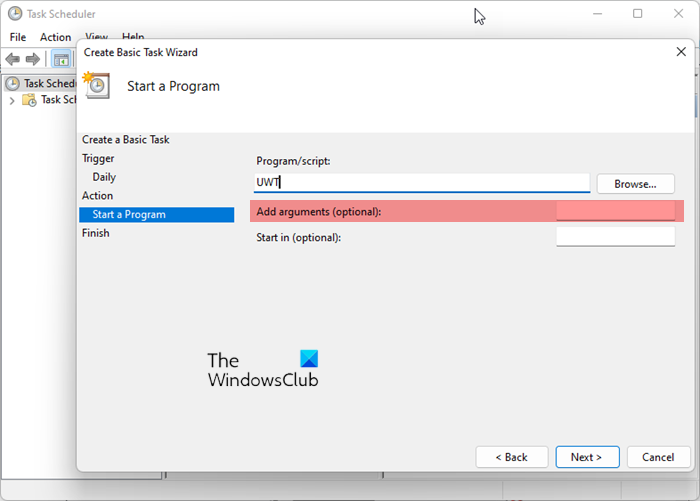
- Odprite načrtovalnik opravil
- Kliknite na dejanje
- Izberite 'Ustvari preprosto opravilo'.
- Pod Dejanje > Zaženi program se prepričajte, da so navedeni argumenti veljavni.
Preberi : Kako preložiti načrtovano opravilo v razporejevalniku opravil
2] Preverite storitev razporejevalnika opravil
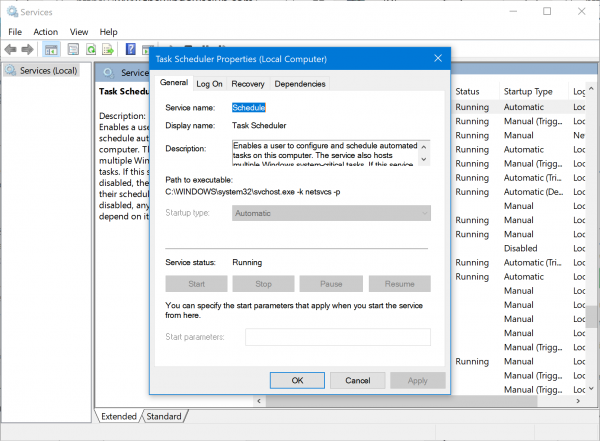
Storitev Task Scheduler vam omogoča izvajanje avtomatiziranih opravil v računalniku. S to storitvijo lahko razporedite zagon katerega koli programa kadar koli ali ko se zgodi določen dogodek. Razporejevalnik opravil spremlja merila časa ali dogodka, ki jih izberete, in nato izvede nalogo, ko so ta merila izpolnjena. Torej v bistvu, če ta storitev ne deluje in ne deluje, je morda onemogočena v vaši napravi iz enega ali drugega razloga, saj je storitev privzeto nastavljena na samodejni zagon - potem se verjetno soočate z zadevno težavo.
Če želite preveriti in zagotoviti, da storitev razporejevalnika opravil deluje in deluje, naredite naslednje:
naslovna vrstica Windows 10
- Prepričajte se, da ste v računalniku z operacijskim sistemom Windows 11/10 prijavljeni kot skrbnik.
- Pritisnite Tipka Windows + R da odprete pogovorno okno Zaženi.
- V pogovorno okno Zaženi vnesite storitve.msc in pritisnite Enter, da odprete storitve.
- V oknu Storitve se pomaknite in poiščite Načrtovalnik opravil opravljanje storitev.
- Dvokliknite vnos, da uredite njegove lastnosti.
- V oknu lastnosti kliknite spustni meni Vrsta zagona in izberite avto .
- Nato s klikom na gumb preverite, ali storitev deluje Začeti gumb, če ni zatemnjen.
- Kliknite Prijavite se > GLOBA da shranite spremembe.
- Znova zaženite računalnik.
Če težave ne odpravite, poskusite z naslednjo rešitvijo.
3] Opravilu dodelite pravilna dovoljenja.
Kot že omenjeno, je ta napaka lahko povezana tudi z dovoljenji. Razporejevalnik opravil ima varnostno nastavitev, ki vam omogoča uporabo določene skupine za izvajanje opravila. Torej, če opravilo nima pravilnega dovoljenja, boste prejeli to napako.
Če želite nalogi dodeliti pravilna dovoljenja, morate spremeniti skupino v SYSTEM, da povišate dovoljenja za nalogo. Če želite to narediti, sledite spodnjim navodilom:
- Pritisnite Tipka Windows + R tipki, da odprete pogovorno okno Zaženi.
- V pogovorno okno Zaženi vnesite taskschd.msc in pritisnite Enter, da odprete načrtovalnik opravil.
- V levem podoknu razporejevalnika opravil razširite Knjižnica razporejevalnika opravil .
- Zdaj izberite mapo, ki vsebuje opravilo, ki je povzročilo napako.
- V srednjem podoknu mape, ki se odpre, z desno tipko miške kliknite opravilo in izberite Značilnosti .
- V oknu z lastnostmi opravila kliknite Splošno zavihek
- Spodaj Varnostne možnosti , Pritisnite Spremenite uporabnika ali skupino .
- IN Izberite uporabnika ali skupino pogovorno okno kliknite Napredno .
- V oknu Napredno kliknite Najdi zdaj in med navedenimi uporabniškimi imeni izberite SISTEM .
- Kliknite GLOBA.
- Kliknite GLOBA znova, da uspešno dodate uporabniško ime podanemu opravilu.
- Zdaj preveri Zagon ne glede na to, ali je uporabnik prijavljen ali ne možnost.
- Kliknite GLOBA da shranite spremembe.
- Znova zaženite računalnik.
Naloga bi morala zdaj delovati brez težav. Če ne, poskusite naslednjo rešitev.
Preberi : Kako načrtovati samodejno izvajanje paketne datoteke
4] Ustvarite nov uporabniški račun
Preden to poskusite, da izključite možnost poškodovanega profila/računa, ki bi lahko prijavljenemu uporabniku preprečil izvajanje določenih opravil, boste morda želeli izbrisati načrtovano opravilo in nato znova ustvariti opravilo ter preveriti, ali lahko opravilo zdaj poteka po načrtu. V nasprotnem primeru preprosto ustvarite nov lokalni uporabniški ali skrbniški račun, se prijavite v nov račun in znova ustvarite opravilo. če se naloga uspešno izvaja pod tem novim računom, lahko svoje datoteke/podatke prenesete iz starega računa v nov račun.
Če temu ni tako, vendar težava še vedno ni odpravljena, lahko poskusite z naslednjo rešitvijo.
5] Izvedite obnovitev sistema
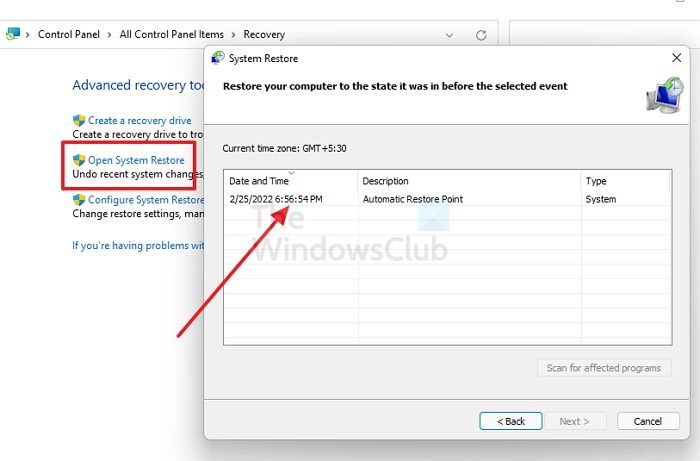
urejevalnik registra Windows 10
V skrajnem primeru, če je opravilo prej potekalo brez težav, je verjetno, da so bile v vašem sistemu narejene nekatere spremembe, na primer sistemska posodobitev. gonilnik ali posodobitev programske opreme, ki je morda pokvarila razporejevalnik opravil in zato preprečila izvajanje načrtovanih opravil. V tem primeru je uporabna rešitev izvedba obnovitve sistema, da se vaš sistem vrne v določeno obdobje, ko ste prepričani, da je opravilo potekalo normalno.
To je vse!
Windows shift ne deluje
Sorodna objava : Načrtovalnik opravil se ne izvaja ali izvaja programe
Kaj je napaka 0x1 v razporejevalniku opravil?
Napaka 0x1 pri zadnjem zagonu razporejevalnika opravil je večinoma posledica težave s privilegiji. Na primer, uporabnik nima zadostnih privilegijev za izvedbo opravila na določeni lokaciji ali pa postopek iz nekega razloga ne najde datoteke.
Kako spremeniti uporabniško ime v razporejevalniku opravil?
Označite ime načrtovanega opravila, ki ga želite urediti, kliknite mapa meni > Značilnosti in izberite Naloga zavihek noter teči kot vnesite ime računa, ki ga uporabljate. Kliknite Nastavi geslo in nato v polji Geslo in Potrdi geslo vnesite geslo uporabniškega računa. Kliknite GLOBA .
Kaj je »Zaženi z najvišjimi pravicami« v razporejevalniku opravil?
V razporejevalniku opravil Teči z najvišjimi privilegiji Ta možnost v bistvu podeli skrbniške pravice za nalogo na enak način kot poziv za nadzor uporabniškega računa (UAC). Če nameravate to uporabljati za administrativne namene, boste morda želeli omogočiti to možnost.
Preberi : ustvarite povišano bližnjico za zagon programa: obidite poziv UAC
Je Schtasks.exe virus?
Ne. Pravi schtasks.exe je varen sistemski proces Windows, imenovan Orodje za konfiguracijo razporejevalnika opravil . To orodje vam omogoča načrtovanje izvajanja katerega koli programa, opravila ali skripta ob določenem času. Opravilo lahko načrtujete tudi za dnevno, tedensko, mesečno itd. To orodje vam omogoča dodajanje in urejanje opravil z osrednje lokacije.















